
Nors „Windows“ yra draugiška ir lengvai naudojama operacinė sistema, negalime paneigti, kad joje gausu klaidų, kurios gali atsirasti įprastai ir trukdyti naudotis. Šiandien mums rūpi pavyzdys, susijęs su garsu, atsižvelgiant į tai, kad tai yra skyrius, kurį naudojame visą dieną prie kompiuterio. Gali būti, kad bandydami užmegzti skambutį arba paleisti turinį, negaunate jokio garso. Todėl norime parodyti visas galimas alternatyvas, kaip sureguliuoti kompiuterio garsumą.
Jei bandote mėgautis vaizdo įrašu ar daina ir atrodo, kad jūsų kompiuteryje nėra garsumo, čia apžvelgsime visas galimas priežastis ir kaip jas išspręsti. Pažymėtina, kad ši problema gali turėti kelis šaltinius, todėl turime atlikti trikčių šalinimo procesą, kad surastume šaltinį.
Kaip pataisyti kompiuterio garsumą?
Kaip minėjome, gedimai, susiję su kompiuterio garsumu, turi keletą priežasčių, tarp kurių galime paminėti:
- Neteisingas garso įrenginio pasirinkimas.
- Garso įrenginys nutildytas.
- Garso įrenginys išjungtas.
- Problemos su garso tvarkykle.
- Garso patobulinimai turi įtakos įrenginio veikimui.
Dėl šios priežasties turime atlikti trikčių šalinimo procesą, kad per trumpiausią įmanomą laiką būtų nustatyta problemos priežastis, pašalinant visas galimas priežastis.
Patikrinkite pasirinktą garso įrenginį
Pirmas trikčių šalinimo proceso žingsnis visada yra lengviausias, ir tai nėra išimtis. Šia prasme pradėsime patikrindami, ar pasirinkome tinkamą garso įrenginį. Prisiminkime, kad kompiuteryje galime turėti skirtingus garso išėjimus, pavyzdžiui, HDMI kabeliu prijungę kai kuriuos garsiakalbius ir televizorių.
Norėdami sužinoti, kurį iš jų pasirinkome savo sistemoje, užduočių juostoje tereikia spustelėti ragelio piktogramą. Tiesiai virš garsumo valdiklio matysime įrenginio pavadinimą, taigi, jei vietoj garso plokštės rodomas HDMI įrenginys, žinote, kodėl neskamba garso signalai arba ausinės..
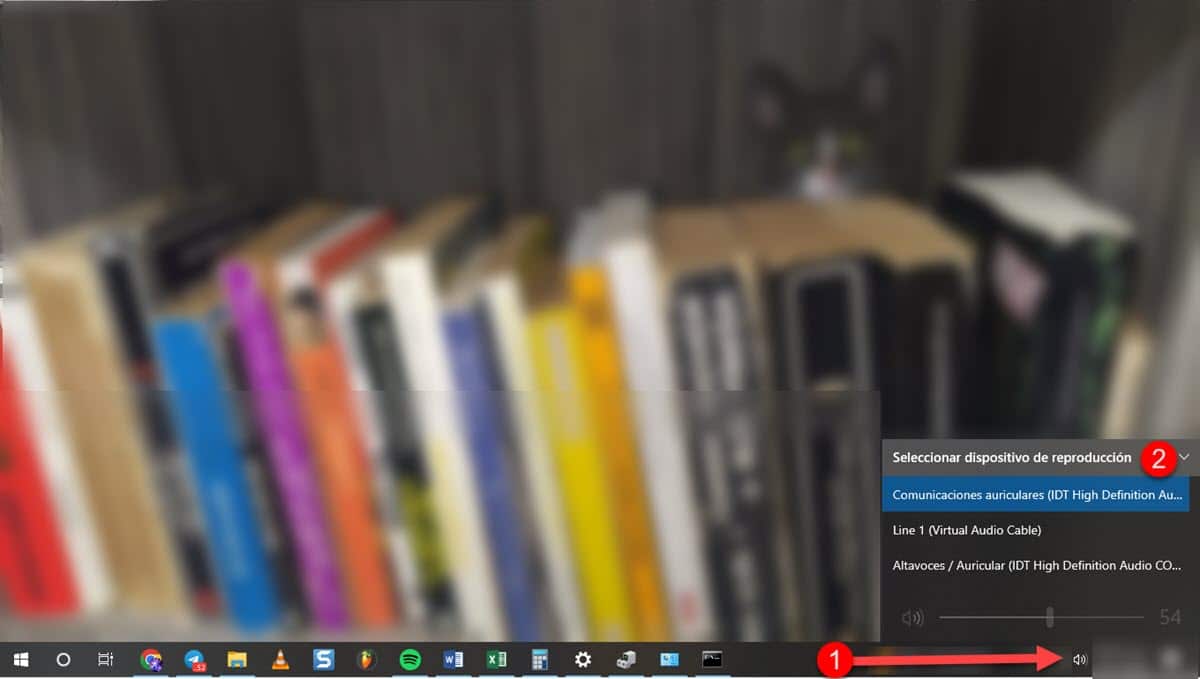
Pasirinkite tinkamą įrenginį ir iš karto gausite reikiamą garsą.
Patikrinkite, ar įrenginys įjungtas
Jei įprastai naudojama garso išvestis nepasirodo, patikrinsime, ar įrenginys įjungtas. Norėdami tai padaryti, turime eiti į garso nustatymus, taigi jums tereikia dešiniuoju pelės mygtuku spustelėti garso signalo piktogramą ir pasirinkti "Atidaryti garso nustatymus"..
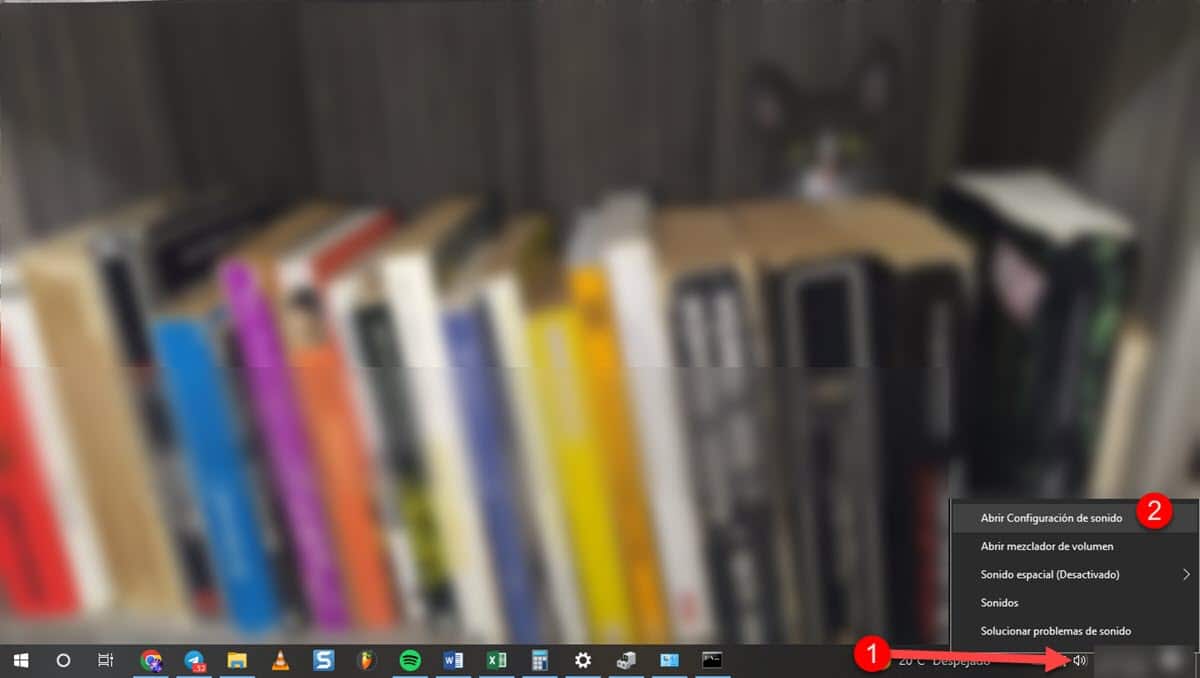
Iš karto bus rodomas langas su daugybe parinkčių, leidžiančių valdyti įvesties ir išvesties garso įrenginius. Šiame skyriuje mus domina nuoroda, pažymėta kaip "Garso valdymo skydelis", esanti dešinėje sąsajos pusėje.
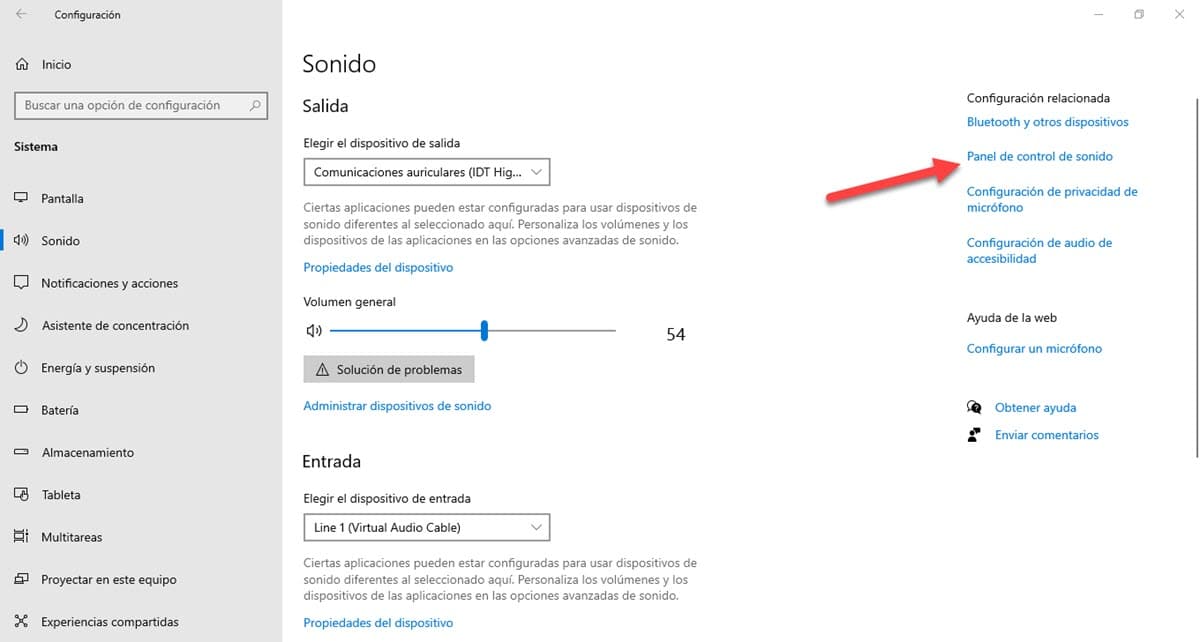
Kai spustelėsite jį, bus rodomas mažas langas su kai kuriais skirtukais, eikite į langą "Atkūrimas". Ten pamatysite visus išvesties įrenginius, kurie yra prijungti prie jūsų kompiuterio, patikrinkite, ar jūsų įrenginys rodomas ir ar jis įjungtas.
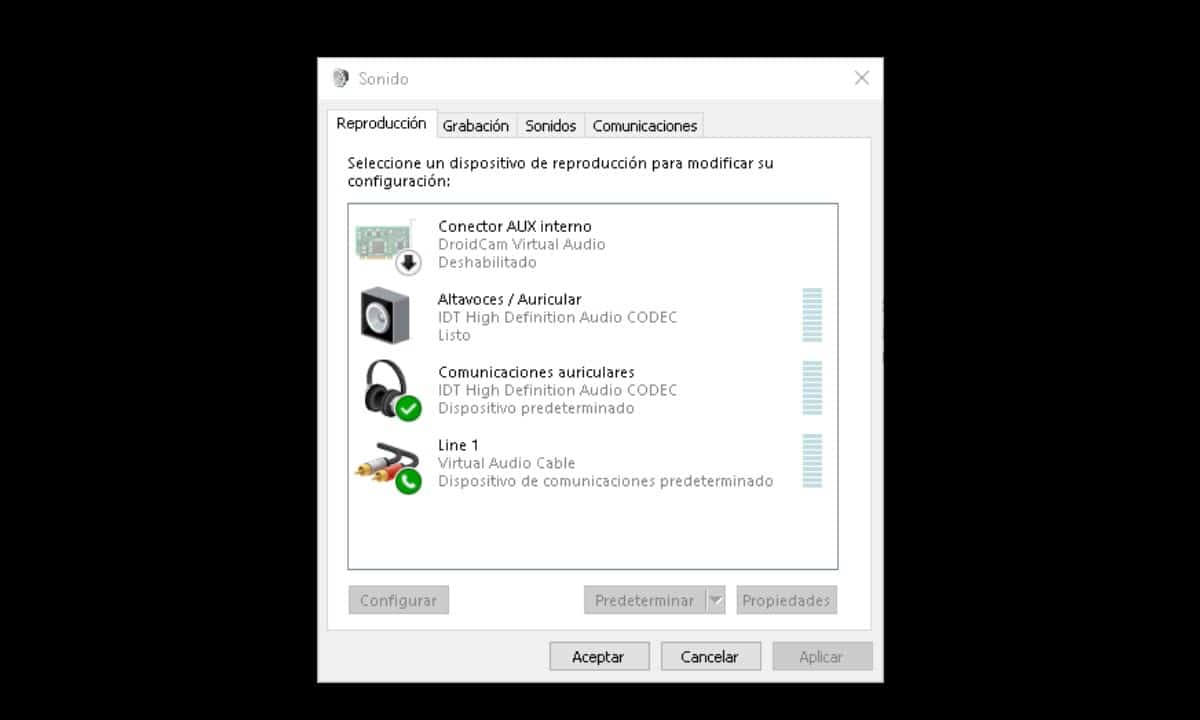
Kai jų nėra, jų piktogramos atrodo pilkos ir skaidrios, kitaip nei aktyvios, kurios rodomos visos spalvos.
Jei jūsų išjungtas, tereikia jį dešiniuoju pelės mygtuku spustelėti ir pasirinkti „Įjungti“. Tada norėdami patikrinti, ar jis tikrai veikia, dešiniuoju pelės mygtuku spustelėkite dar kartą ir pasirinkite „Test“.
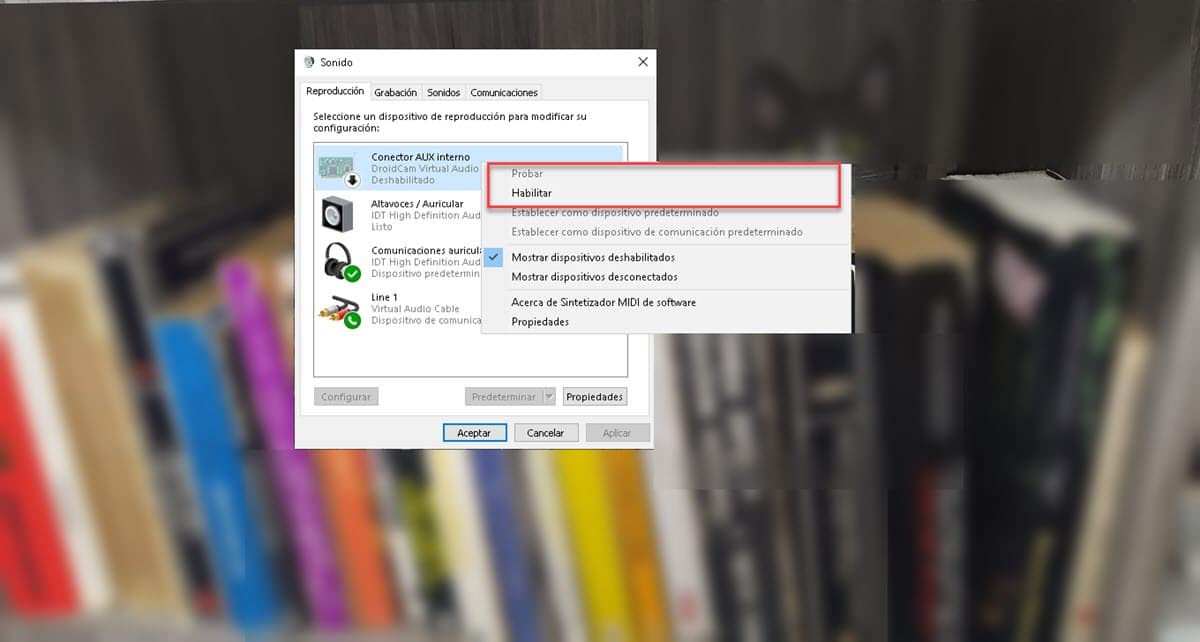
Garsas bus paleistas per bet kokias jūsų naudojamas ausines ar garsiakalbius, taigi, jei girdite, jums pavyko sureguliuoti kompiuterio garsumą.
Patikrinkite garso tvarkyklę
Tvarkyklės arba valdikliai yra dar viena labai pasikartojanti priežastis, kodėl garso įrenginiai neveikia arba neturi garsumo. Tai ne kas kita, kaip programinės įrangos dalis, kuri yra ryšio tiltas tarp aparatinės įrangos ir operacinės sistemos. Šia prasme, jei šis komponentas įdiegtas neteisingai arba jo failai sugadinti, garsas iš kompiuterio bus matomas tiesiogiai.
Jei anksčiau atlikti veiksmai nepadėjo išspręsti problemos, greičiausiai turite sugedusią garso tvarkyklę. Norėdami patikrinti jo veikimą, įveskite įrenginių tvarkytuvę ir tam tereikia dešiniuoju pelės mygtuku spustelėti meniu Pradėti ir pasirinkti parinktį, kurią minėjome anksčiau.
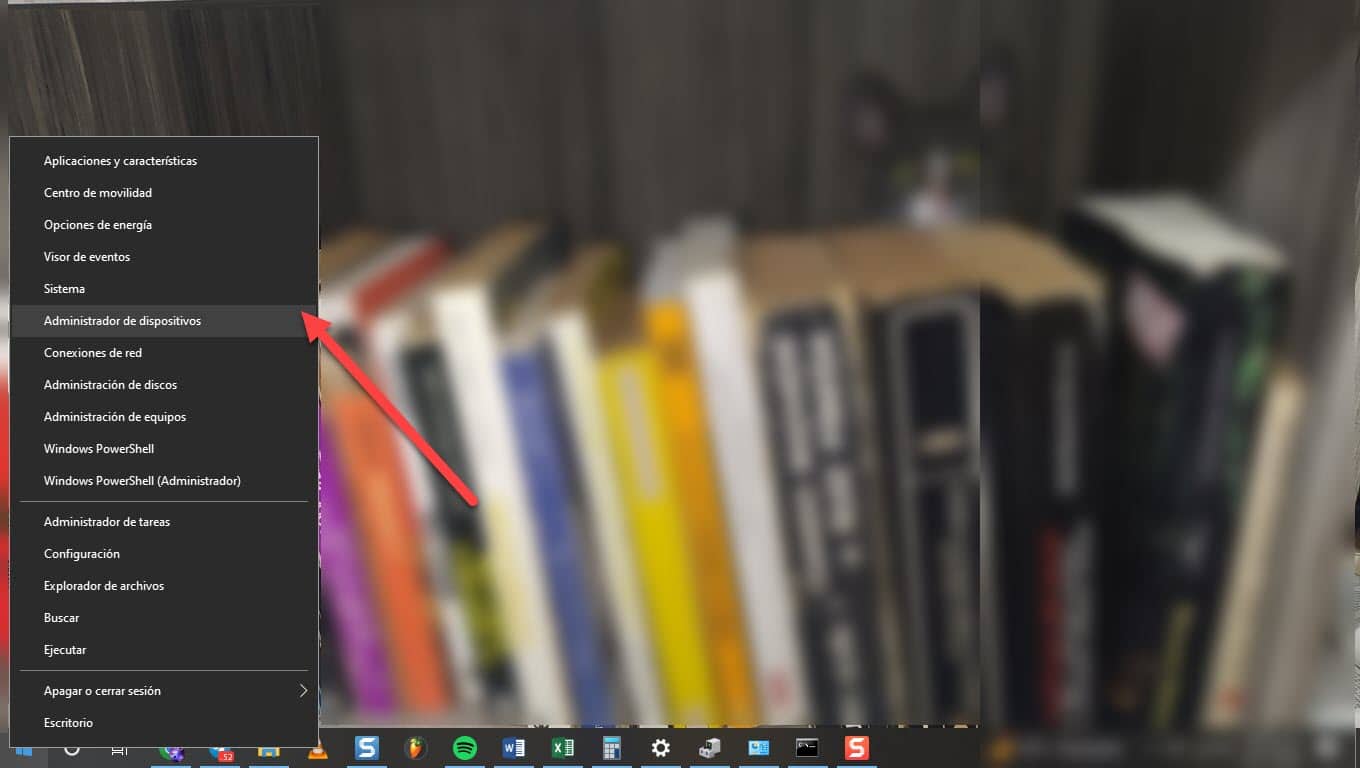
Iškart bus rodomas langas, kuriame bus išvardyti visi prie kompiuterio prijungti komponentai. Raskite skyrių „Garso įėjimai ir išėjimai“ ir spustelėkite, kad būtų rodomi garso įrenginiai.
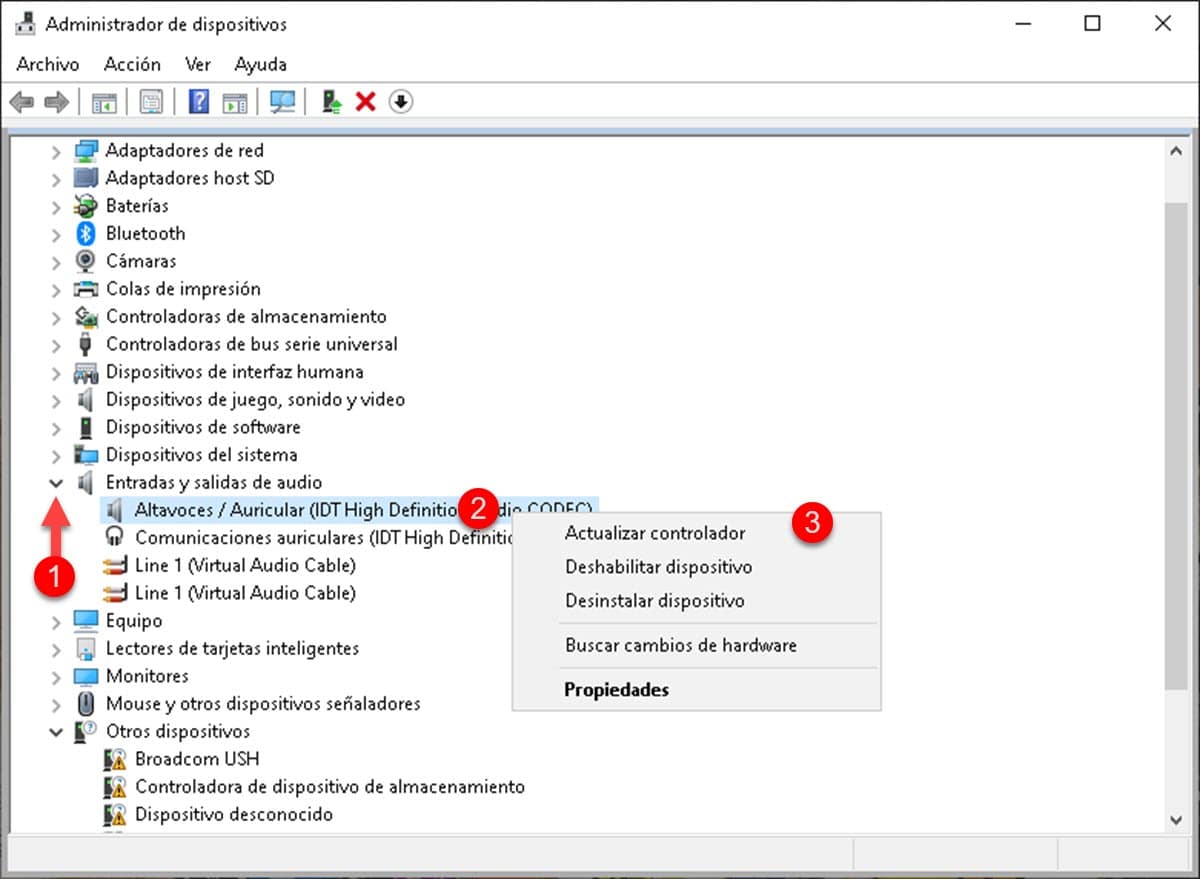
Tie, kurie turi konfliktų ar gedimų, paprastai rodo šauktuką. Tačiau, jei neatsiranda, vis tiek galite dešiniuoju pelės mygtuku spustelėti ir pasirinkti „Atnaujinti tvarkyklę“.
Sistema pasiūlys automatiškai jo ieškoti sistemoje Windows, tačiau galite pasirinkti ir iš bet kurio katalogo. Tai geriausias pasirinkimas diegiant arba atnaujinant tvarkykles, visada įsitikinkite, kad tai tinkamas failas.